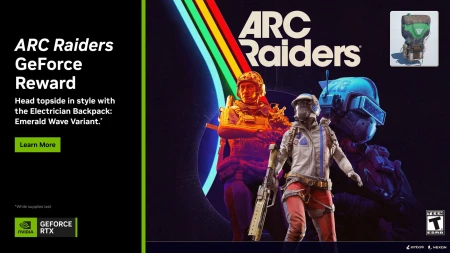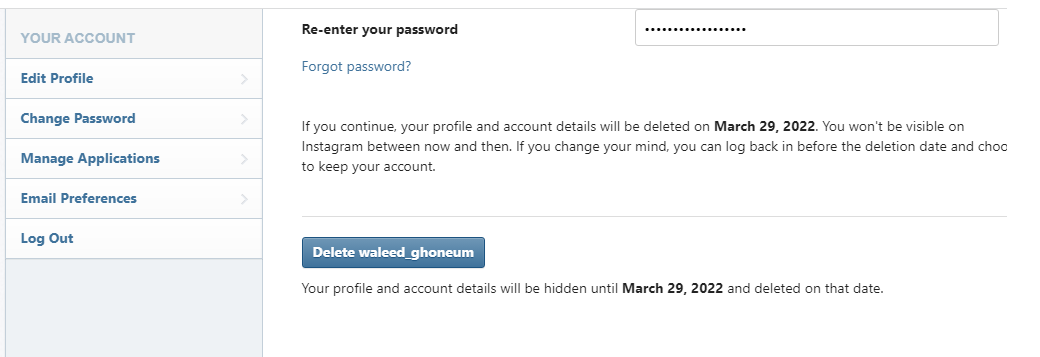
شرح لأهم الخصائص بلوحة التحكم NVIDIA Control Panel
هل يستطيع أى شخص أن يقوم بالحصول على الأداء المتوقع من البطاقة الرسومية التى يمتلكها دون أن يقوم بتثبيت التعريف الخاص بالبطاقة بالطبع لا يمكن ذلك وخصوصا أن التعريف يكون همزة الوصل بين البطاقة ونظام التشغيل ويقوم بالربط بينهم ليجعلهم يعملوا فى تناغم تام . وبالطبع فإن أى شخص يمتلك بطاقة رسومية من الشركة العملاقة Nvidia سيقوم بتثبيت التعريف الخاص بها لكى يتمكن من الحصول على أقصى أداء من البطاقة وخصوصا مع الالعاب التى تصدر مؤخرا . سنقوم فى السطور القادمة بشرحة لبرنامج القيادة الخاص بالبطاقة الرسومية من Nvidia مع التركيز على أهم الخصائص المتواجدة به والتى نقوم بإستخدامها بشكل مستمر خصوصا محترفى الالعاب .
Nvidia Control Panel
 فى البداية نقوم بتنزيل أحدث تعريف من الموقع الرسمى لشركة Nvidia ونقوم بثبيتة على الحاسب الخاص بنا ثم نقوم بإعادة تشغل الحاسب لتظهر لنا أيكونة جديدة تسمى ب Nvidia Control Panel ونستطيع الوصول البها عن طريق الخطوات التالية Settings->Control Panel->Appearance and Personalization ويعد ظهورها دليل على نجاح تثبيت التعريف الخاص بالبطاقة الرسومية .
فى البداية نقوم بتنزيل أحدث تعريف من الموقع الرسمى لشركة Nvidia ونقوم بثبيتة على الحاسب الخاص بنا ثم نقوم بإعادة تشغل الحاسب لتظهر لنا أيكونة جديدة تسمى ب Nvidia Control Panel ونستطيع الوصول البها عن طريق الخطوات التالية Settings->Control Panel->Appearance and Personalization ويعد ظهورها دليل على نجاح تثبيت التعريف الخاص بالبطاقة الرسومية .
 وعندما نقوم بفتح البرنامج للمرة الأولى تظهر لنا هذه الواجهه الرئيسية للبرنامج ونجد العديد من الاختيارات على الجانب الايسر ونبدا ب 3D Settings Menu وهو من اهم الاجزاء داخل البرنامج ويقوم بالتحكم بشكل كامل بكافة الاعدادت داخل الالعاب أو البرامج ثلاثية الابعاد التى تقوم بإستخدامها وبالضغط على أول اختيار وهو Adjust Image Settings With Preview يحتوى على ثلاثة اختيارات داخلة الاول Let the 3D Application Decide هو ترك اللعبة تقوم بإختيار الافضل الاعدادت المناسبة للتشغيل دون تحكم منك وذلك بناء على المواصفات الخاص بالحاسب ونجد الاختيار الثانى Use the Advanced 3D Image Settings هو ترك التحكم بكل الاعدادت لك بشكل كامل ويعتبر ذلك أفضل اختيار وهو الافتراضى أيضا داخل البرنامج ثم الاختيار الثالث Use my preference emphasizing وهو يعطى لك العديد من الاختيارات التى قام البرنامج بإعدادها مسبقا وتعتمد على أكثر من الاختيار على حسب جودة الصورة أو قوة الاداء ويقوم البرنامج بتطبيقها على كل الالعاب سواء تتوافق معها أو لا تتوافق لذلك يفضل الاختيار الثانى الافتراضى .
وعندما نقوم بفتح البرنامج للمرة الأولى تظهر لنا هذه الواجهه الرئيسية للبرنامج ونجد العديد من الاختيارات على الجانب الايسر ونبدا ب 3D Settings Menu وهو من اهم الاجزاء داخل البرنامج ويقوم بالتحكم بشكل كامل بكافة الاعدادت داخل الالعاب أو البرامج ثلاثية الابعاد التى تقوم بإستخدامها وبالضغط على أول اختيار وهو Adjust Image Settings With Preview يحتوى على ثلاثة اختيارات داخلة الاول Let the 3D Application Decide هو ترك اللعبة تقوم بإختيار الافضل الاعدادت المناسبة للتشغيل دون تحكم منك وذلك بناء على المواصفات الخاص بالحاسب ونجد الاختيار الثانى Use the Advanced 3D Image Settings هو ترك التحكم بكل الاعدادت لك بشكل كامل ويعتبر ذلك أفضل اختيار وهو الافتراضى أيضا داخل البرنامج ثم الاختيار الثالث Use my preference emphasizing وهو يعطى لك العديد من الاختيارات التى قام البرنامج بإعدادها مسبقا وتعتمد على أكثر من الاختيار على حسب جودة الصورة أو قوة الاداء ويقوم البرنامج بتطبيقها على كل الالعاب سواء تتوافق معها أو لا تتوافق لذلك يفضل الاختيار الثانى الافتراضى .
 Manage 3D Settings يعتبر هذا الاختيار تفصيل أكثر من الاختيار الاول حيث تقوم بالتحكم بأدق التفاصيل داخل الالعاب ونجد اختيار Global Settings وهو لوضع اختيرات عامة تعمل على كافة الالعاب التى تقوم بتشغيلها على الحاسب وأختيار Program Settings وهو لتخصيص إعدادت معينة لكل لعبة على حدى دون الاخرى ويوجد العديد من الاختيارات التى تقوم بتفعيلها مثل Ambient Occlusion وعند تفعيلها نحصل على رسومات أفضل مع جودة إضاءة وظلال بشكل واقعى ولكن تؤثر بشكل واضح على الاداء العام أثناء اللعاب . Anisotropic Filtering يقوم بتنقية التباين داخل الالعاب وكلما قمنا بزيادة الاعدادت كلما كانت جودة الصور داخل الالعاب أفضل ولكن أيضا يؤثر على الاداء أثناء اللعب وتحتاج الى باقة قوية لتفعيلة بشكل كامل . Antialiasing يقوم بتصحيح التعرج داخل الصور أثناء اللعب ليجعلها تظهر بشكل انسيابى ويوجد أكثر من درجة تنقية تصل حتى 16 وننتقل الى أحدث التقنيات من Nvidia وهى dsr والتى تتيح اللعب على دقة عرض 2k - 4k حتى لو كنت تمتلك شاشة بدقة عرض عادية 1080p وهى تقوم بعمل تحسين كبير للصورة ورفع لدرجة الجودة والنقاء . Texture Filtering والتى تقوم بتنقية لأدق التفاصيل داخل الالعاب ويوجد أكثر من اختيار داخل البرنامج لهذه الخاصية . Vertical Sync بتفعيل هذه التقنية تقوم بالقضاء على التعرج الذى يحدث أثناء اللعب خصوصا مع المشاهد السريعه على شاشة العرض . وفى النهاية وجب التنوية انه يوجد العديد من الاختيارات داخل هذه القسم من البرنامج ولكن يفضل تركها لتقوم باختيار ما تريد من اعدادت داخل كل لعبة بشكل لا يجبرها عى العمل بإعدادت إجبارية من الممكن أن تؤثر على تجربتك أثناء اللعب .
Manage 3D Settings يعتبر هذا الاختيار تفصيل أكثر من الاختيار الاول حيث تقوم بالتحكم بأدق التفاصيل داخل الالعاب ونجد اختيار Global Settings وهو لوضع اختيرات عامة تعمل على كافة الالعاب التى تقوم بتشغيلها على الحاسب وأختيار Program Settings وهو لتخصيص إعدادت معينة لكل لعبة على حدى دون الاخرى ويوجد العديد من الاختيارات التى تقوم بتفعيلها مثل Ambient Occlusion وعند تفعيلها نحصل على رسومات أفضل مع جودة إضاءة وظلال بشكل واقعى ولكن تؤثر بشكل واضح على الاداء العام أثناء اللعاب . Anisotropic Filtering يقوم بتنقية التباين داخل الالعاب وكلما قمنا بزيادة الاعدادت كلما كانت جودة الصور داخل الالعاب أفضل ولكن أيضا يؤثر على الاداء أثناء اللعب وتحتاج الى باقة قوية لتفعيلة بشكل كامل . Antialiasing يقوم بتصحيح التعرج داخل الصور أثناء اللعب ليجعلها تظهر بشكل انسيابى ويوجد أكثر من درجة تنقية تصل حتى 16 وننتقل الى أحدث التقنيات من Nvidia وهى dsr والتى تتيح اللعب على دقة عرض 2k - 4k حتى لو كنت تمتلك شاشة بدقة عرض عادية 1080p وهى تقوم بعمل تحسين كبير للصورة ورفع لدرجة الجودة والنقاء . Texture Filtering والتى تقوم بتنقية لأدق التفاصيل داخل الالعاب ويوجد أكثر من اختيار داخل البرنامج لهذه الخاصية . Vertical Sync بتفعيل هذه التقنية تقوم بالقضاء على التعرج الذى يحدث أثناء اللعب خصوصا مع المشاهد السريعه على شاشة العرض . وفى النهاية وجب التنوية انه يوجد العديد من الاختيارات داخل هذه القسم من البرنامج ولكن يفضل تركها لتقوم باختيار ما تريد من اعدادت داخل كل لعبة بشكل لا يجبرها عى العمل بإعدادت إجبارية من الممكن أن تؤثر على تجربتك أثناء اللعب .
 Sli , physX configuration فى هذه القسم نقوم بالتحكم فى تقنية physX والتى تجعل أدق التفاصيل داخل الللعبة تظهر بشكل واقعى مثل حركة الرياح و الامظار و مشاهد إطلاق الرصاص .. , أيضا للتحكم فى البطاقات التى تمتلكها بتقنية Sli لتحديد دور كل بطاقة أثناء اللعبة سواء للمعالجة أو لعرض الفيديو وهكذا مع وجود إمكانية لتفعيل surround إذا كنت تمتلك أكثر من شاشة عرض والتى تجعلك تقوم باللعب على أكثر من شاشة بشكل متصل فمثلا أثناء لعب كرة القدم تستطيع مشاهدة الملعب بشكل كامل ! ونجد أن البرنامج يقوl بإظهار المداخل وما نقوم بتوصيلة على حدى وإمكانية للتحكم بشكل كامل فى الشاشات وما تقوم بعرضة بشكل منفصل أو متصل .
Sli , physX configuration فى هذه القسم نقوم بالتحكم فى تقنية physX والتى تجعل أدق التفاصيل داخل الللعبة تظهر بشكل واقعى مثل حركة الرياح و الامظار و مشاهد إطلاق الرصاص .. , أيضا للتحكم فى البطاقات التى تمتلكها بتقنية Sli لتحديد دور كل بطاقة أثناء اللعبة سواء للمعالجة أو لعرض الفيديو وهكذا مع وجود إمكانية لتفعيل surround إذا كنت تمتلك أكثر من شاشة عرض والتى تجعلك تقوم باللعب على أكثر من شاشة بشكل متصل فمثلا أثناء لعب كرة القدم تستطيع مشاهدة الملعب بشكل كامل ! ونجد أن البرنامج يقوl بإظهار المداخل وما نقوم بتوصيلة على حدى وإمكانية للتحكم بشكل كامل فى الشاشات وما تقوم بعرضة بشكل منفصل أو متصل .
 ننتقل الى قسم جديد داخل برنامج القيادة وهو display ونقوم فى هذه القسم بالتحكم فى كافة خصائص الشاشة من دقة العرض ومعدل الانعاش ونستطيع بالطبع التحكم بشكل كامل فى هذه الاختيارات وتحديد ما يناسبنا . ثم ننتقل الى اختيار Adjust desktop color settings
ننتقل الى قسم جديد داخل برنامج القيادة وهو display ونقوم فى هذه القسم بالتحكم فى كافة خصائص الشاشة من دقة العرض ومعدل الانعاش ونستطيع بالطبع التحكم بشكل كامل فى هذه الاختيارات وتحديد ما يناسبنا . ثم ننتقل الى اختيار Adjust desktop color settings
 وننتقل الى الإختيار الأخير وهو Video والذى يتيح لك التحكم فى تفاصيل ما تقوم بعرضة على الشاشة سواء كانت شاشة عرض أو تلفاز من تباين و الوان وسطوع وأيضا التحكم فى دقة عرض الصورة وهكذا .
وننتقل الى الإختيار الأخير وهو Video والذى يتيح لك التحكم فى تفاصيل ما تقوم بعرضة على الشاشة سواء كانت شاشة عرض أو تلفاز من تباين و الوان وسطوع وأيضا التحكم فى دقة عرض الصورة وهكذا .
فى النهاية يجب أن نعلم أهمية تعريف البطاقة الرسومية بشكل عام سواء Nvidia أو AMD لأنها تجعل البطاقة الرسومية تعمل بكامل طاقتها ويعطينا برنامج القيادة التحكم بشكل أكبر فى التفاصيل أثناء اللعب ولا ننسى أن نقوم بتحديث التعريف بشكل دورى لأنها تضيف تحسينات تجعل الالعاب تعمل بشكل أفضل مع البطاقة الرسومية التى تمتلكها .